Ласкаво просимо у світ ZBrush, де ви можете створювати вражаючі 3D-моделі з креативністю та майстерністю. У цьому навчальному посібнику ви дізнаєтеся, як використовувати функцію Extract, щоб виділити затінені області мешу та розмістити їх у власному субінструменті. Ви отримаєте пошагові інструкції, щоб впевнитися, що ви володієте технікою та вмієте її застосовувати. Давайте безпосередньо перейдемо до вивчення можливостей, які надає ця функція!
Головні висновки
Функція Extract дає вам можливість виділяти частини вашого мешу на основі масок і потім редагувати їх. При цьому ви визначаєте товщину виділеної частини самостійно. Комбінація маскування та виділення дозволяє вам легко та точно створювати складні форми, що ідеально вписуються в вашу існуючу модель.
Інструкції по кроках
Крок 1: Підготовка вихідної моделі
Щоб скористатися функцією Extract, спершу переконайтеся, що ви знаходитесь у режимі редагування та вибрали меш. Оберіть модель, з якою ви хочете працювати.
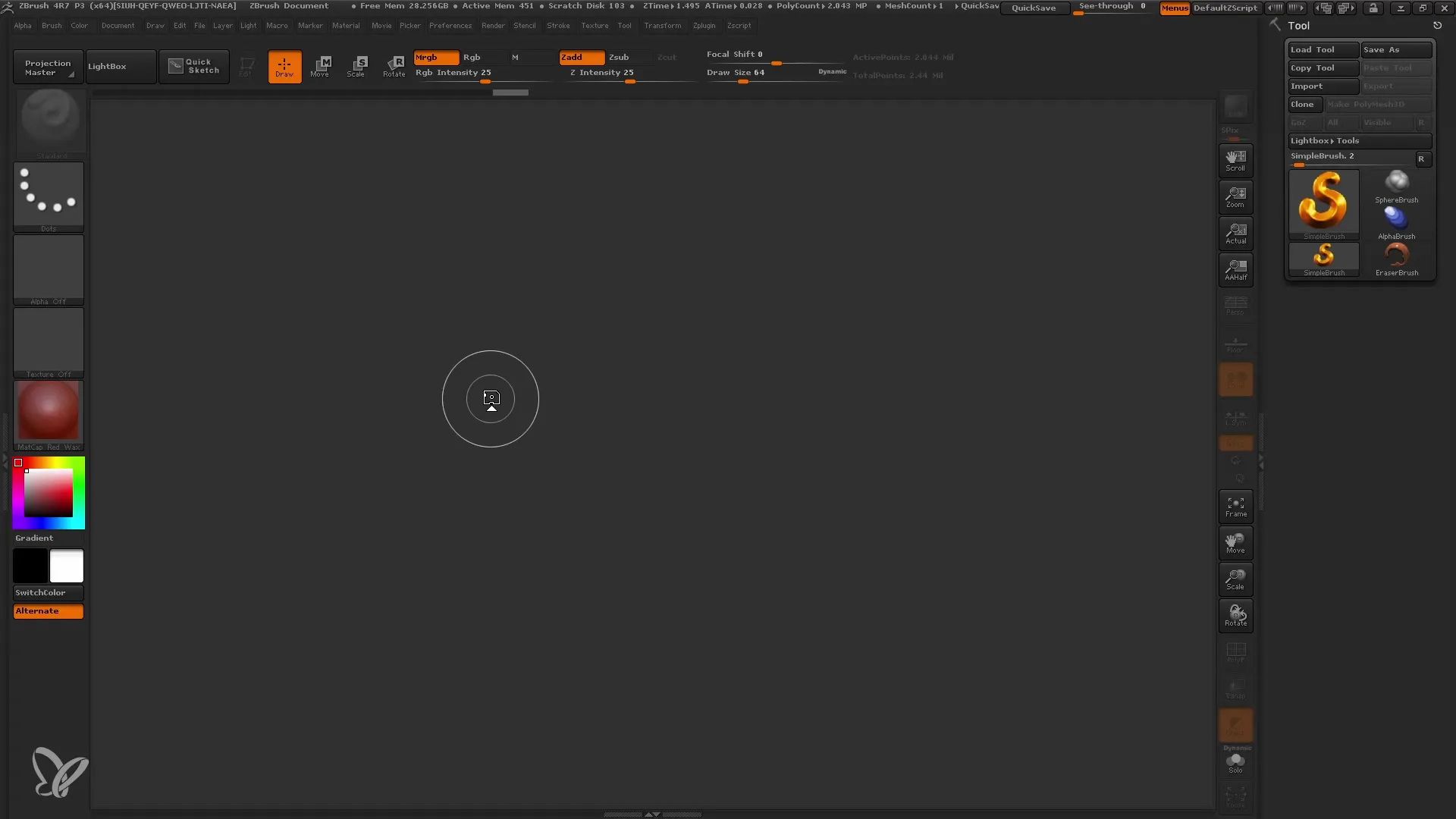
Крок 2: Застосувати маскування
Тепер час замаскувати області, які ви хочете виділити. Натисніть клавішу "Ctrl" та намальовуйте мишкою на меші області, які ви хочете вибрати. Залежно від кількості полігонів маска буде виглядати по-різному. Переконайтеся, що маскування чисте та чітко визначене.
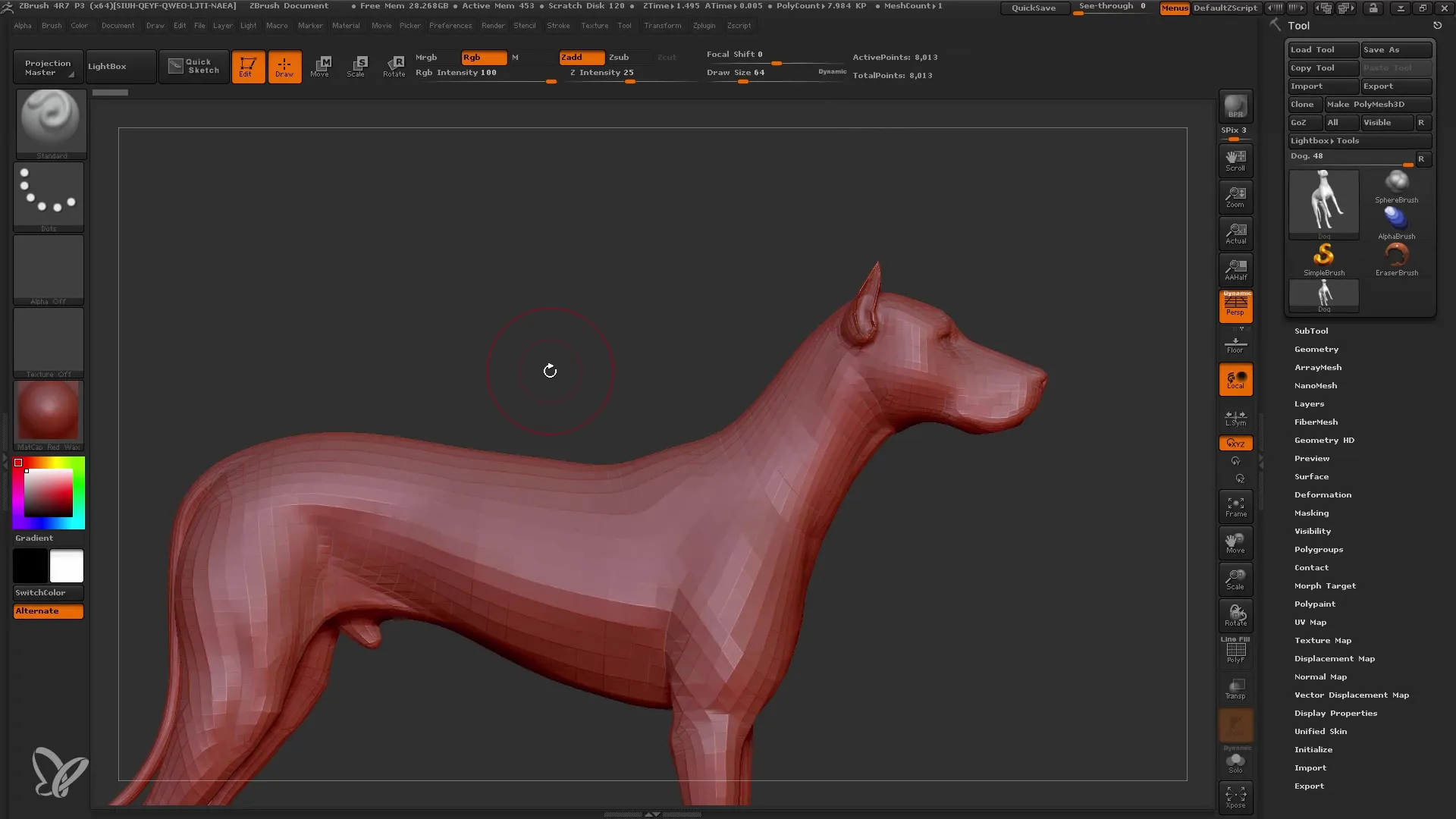
Крок 3: Збільшення кількості полігонів
Якщо ви працюєте з маскуванням на меші низької роздільності, може бути необхідно збільшити кількість полігонів, щоб отримати більш красиву маску. Натисніть клавішу "Ctrl" та кілька разів клавішу “D”, щоб збільшити роздільність й отримати більш деталізовані маски.
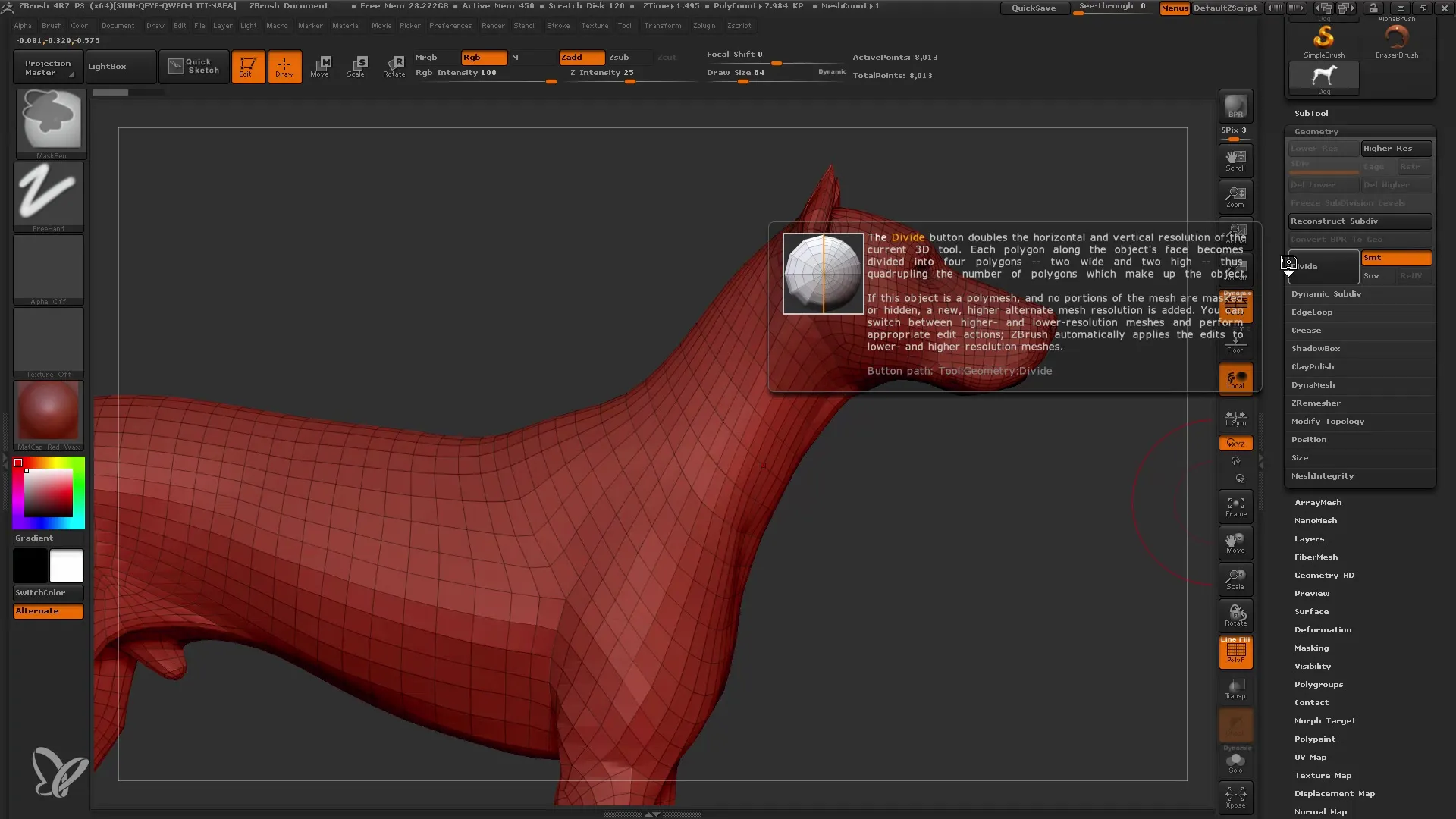
Крок 4: Використання симетрії
Щоб зробити роботу більш ефективною, можна активувати опцію симетрії. Натисніть клавішу "Ctrl" та клавішу X, щоб переконатися, що обидві сторони вашої моделі маскуються одночасно під час малювання. Це зекономить час і забезпечить рівномірні результати.
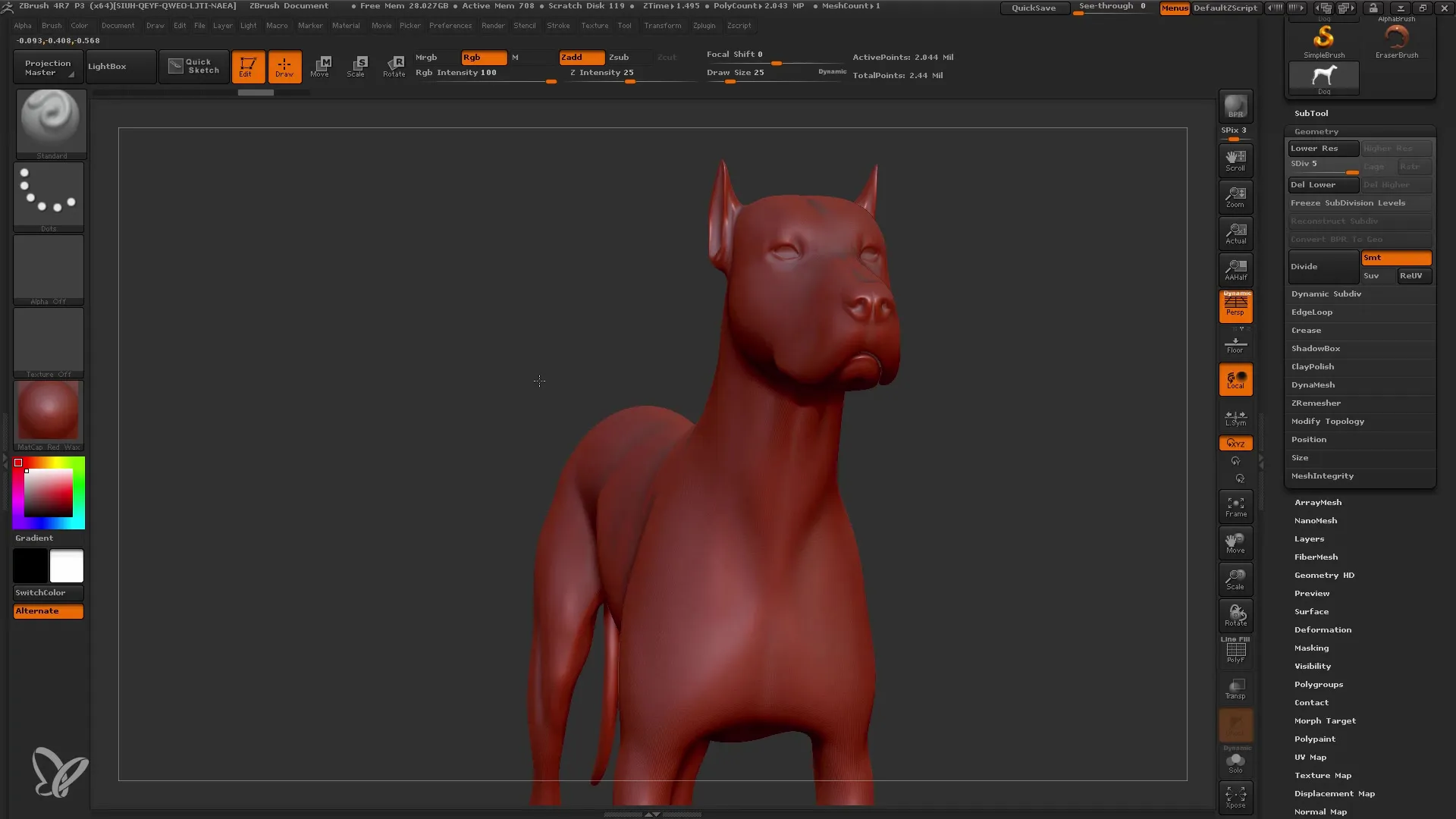
Крок 5: Вдосконалення маскування
Щоб робити роботу з маскуванням більш точною або згладжувати його, ви можете застосовувати різні техніки. Натисніть клавішу "Ctrl" та клавішу Alt, утримуючи їх, під час кліку на область маски, щоб зробити її гострішою. Або просто клацніть по масці, щоб зробити її м'якіше.
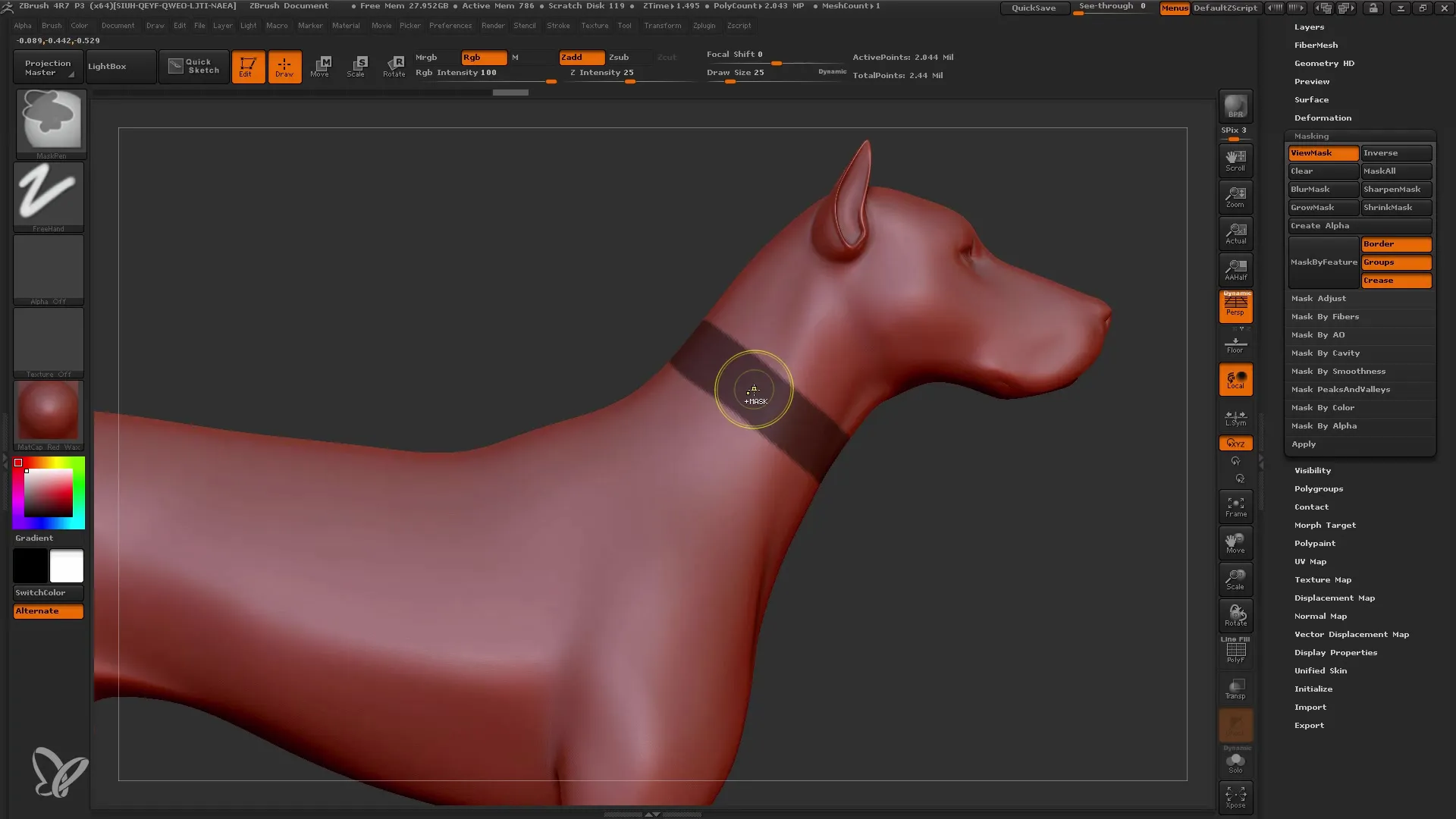
Крок 6: Виклик функції Extract
Коли ви задоволені маскуванням, перейдіть до опцій Субінструментів та виберіть функцію Extract. Кнопка Extract відкриє меню, яке дозволить вам розпочати видобуток.
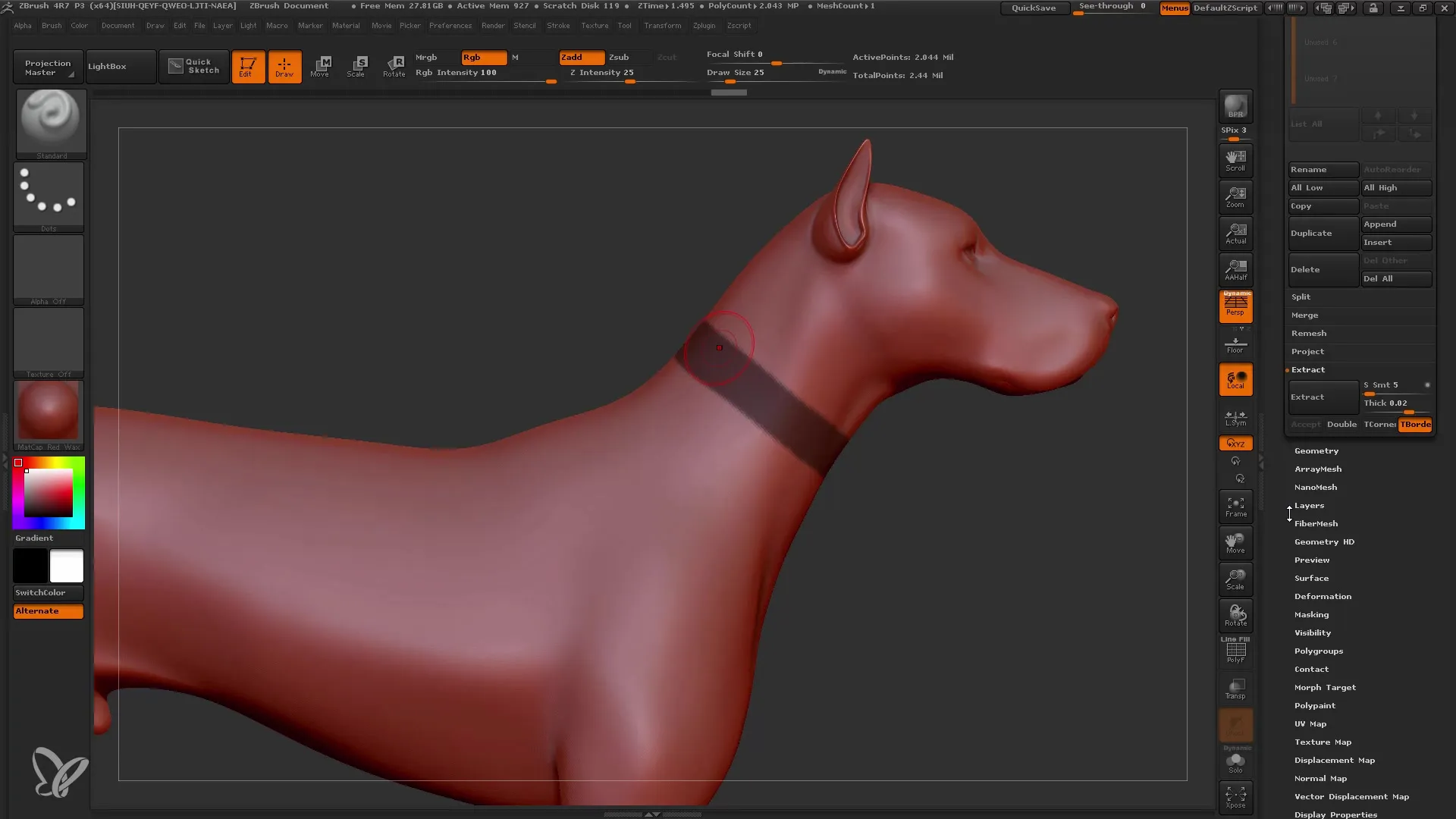
Крок 7: Налаштування параметрів
У меню Extract доступні два важливі регулятори: регулятор плавності (SMT) та регулятор товщини. Відрегулюйте регулятор SMT, щоб згладити краї виділеної частини. Експериментуйте з регулятором товщини, щоб адаптувати товщину виділеного виробу до досягнення потрібного результату.
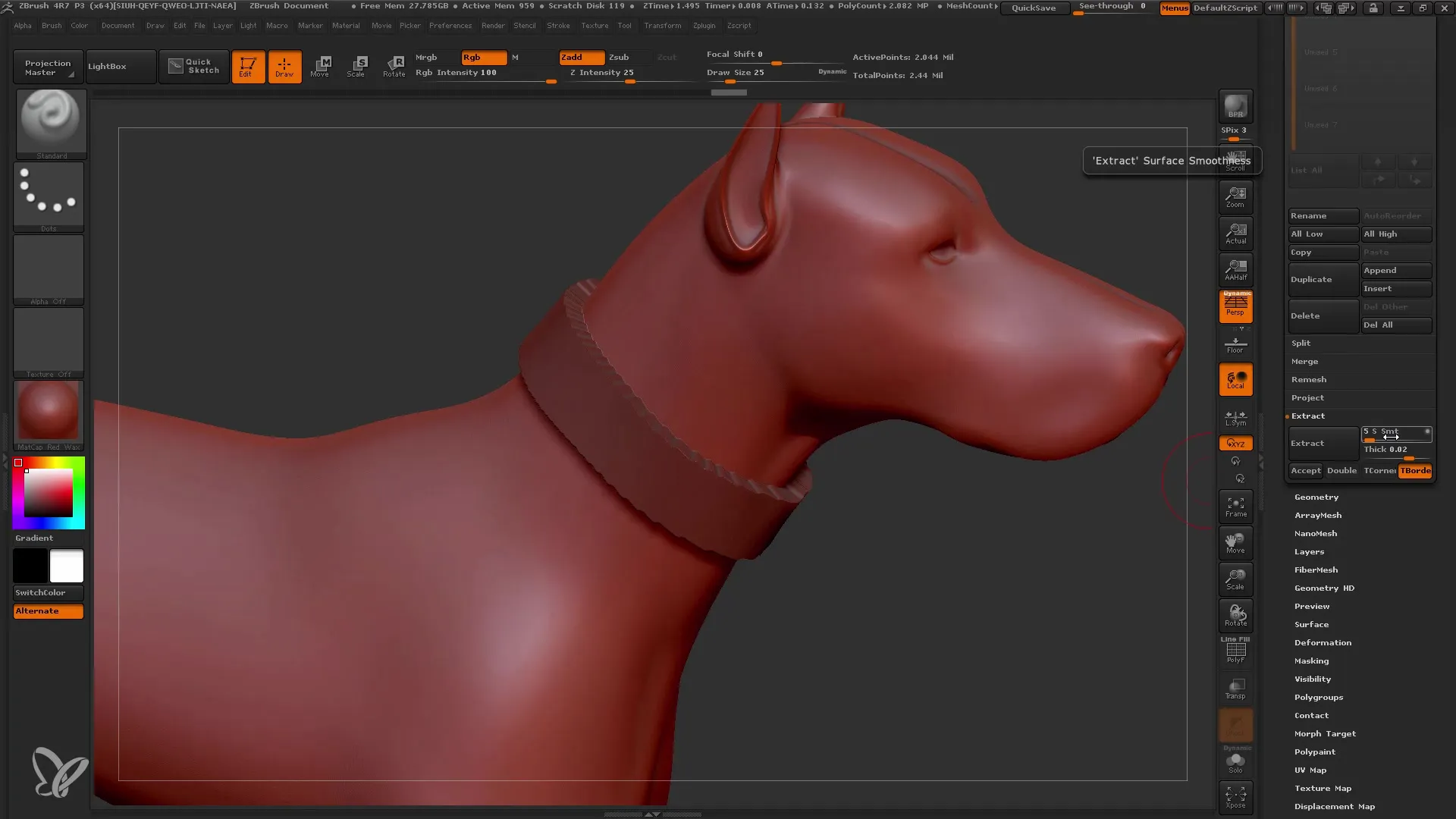
Крок 8: Прийняття видобутку
Якщо ви задоволені результатом, натисніть кнопку "Прийняти", щоб завершити видобуток. Таким чином ваш виріб буде збережено як власний субітем у ZBrush.
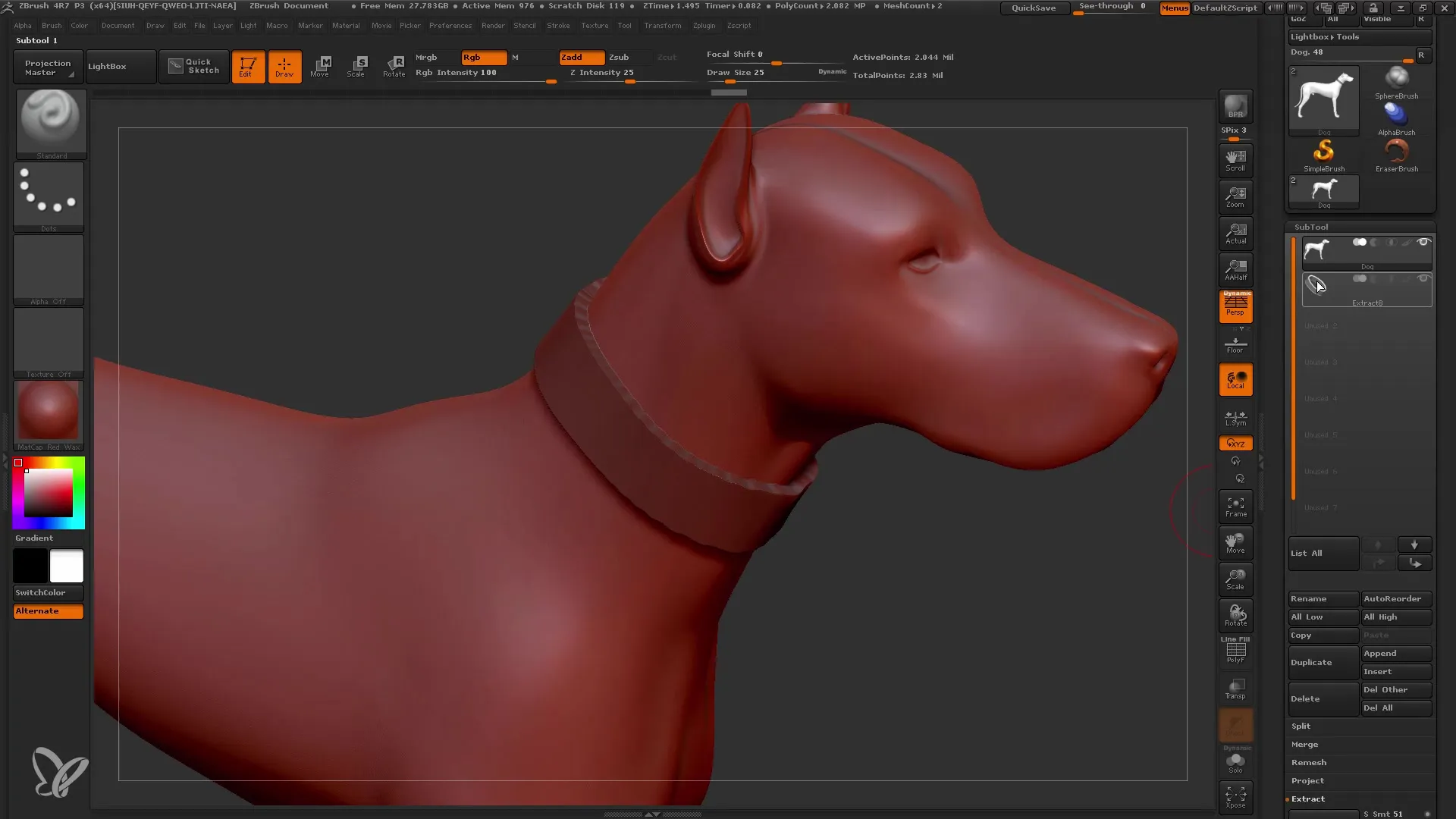
Крок 9: Редагування нового субітему
Після створення нового підінструмента ви можете приховати стару сітку і розглянути лише ваш витягнутий шлейф. Це дозволяє вам робити налаштування та переконуватися, що все відбувається у правильному масштабі та на правильному місці.
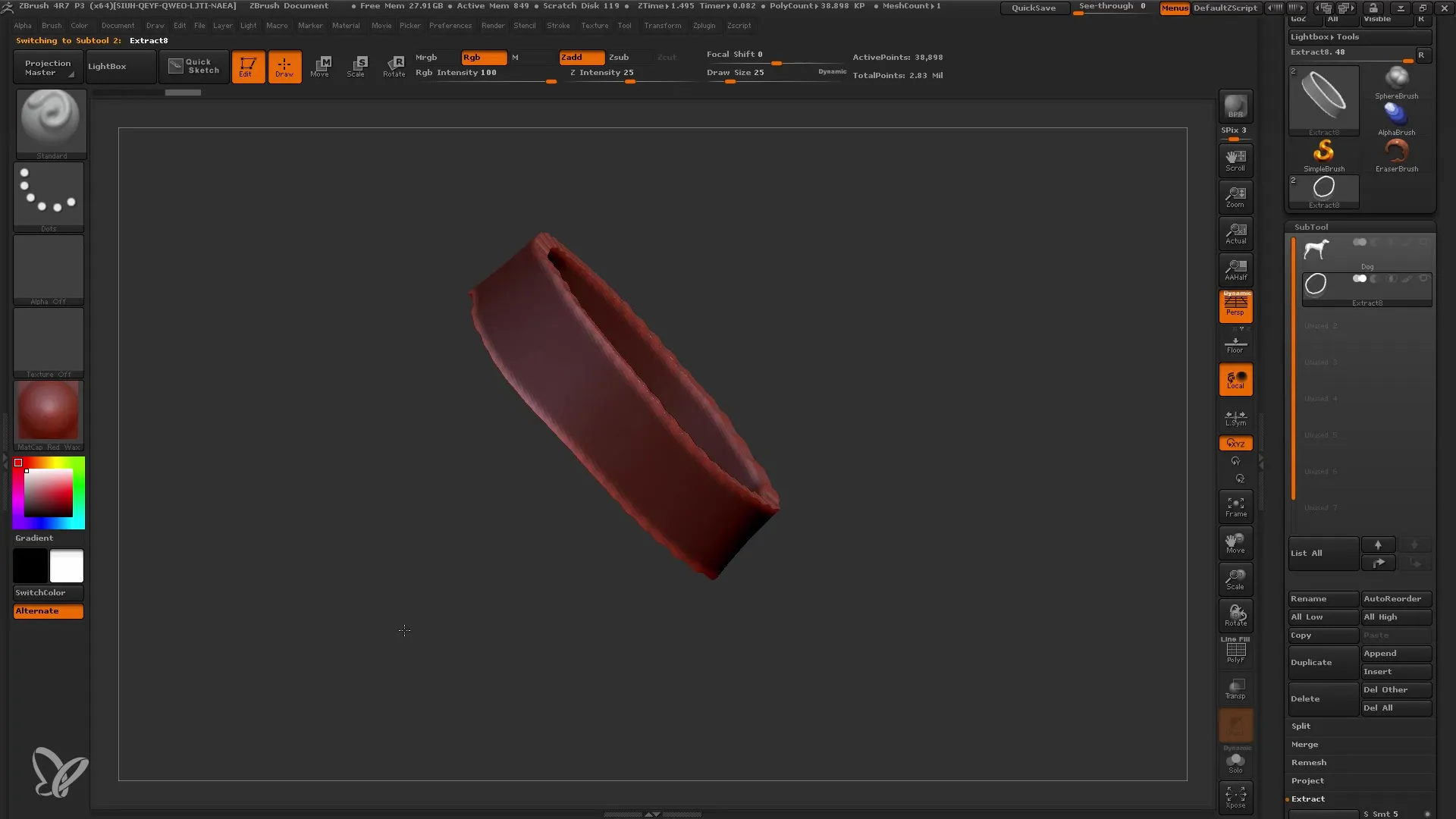
Крок 10: Вдосконалення граней
Щоб вдосконалити грані вашого витягнутого об'єкта, оберіть пензель Clip Curve та використовуйте його для згладжування та покращення деяких частин моделі. Обов'язково працюйте точно, натискаючи клавішу Shift та контроль.
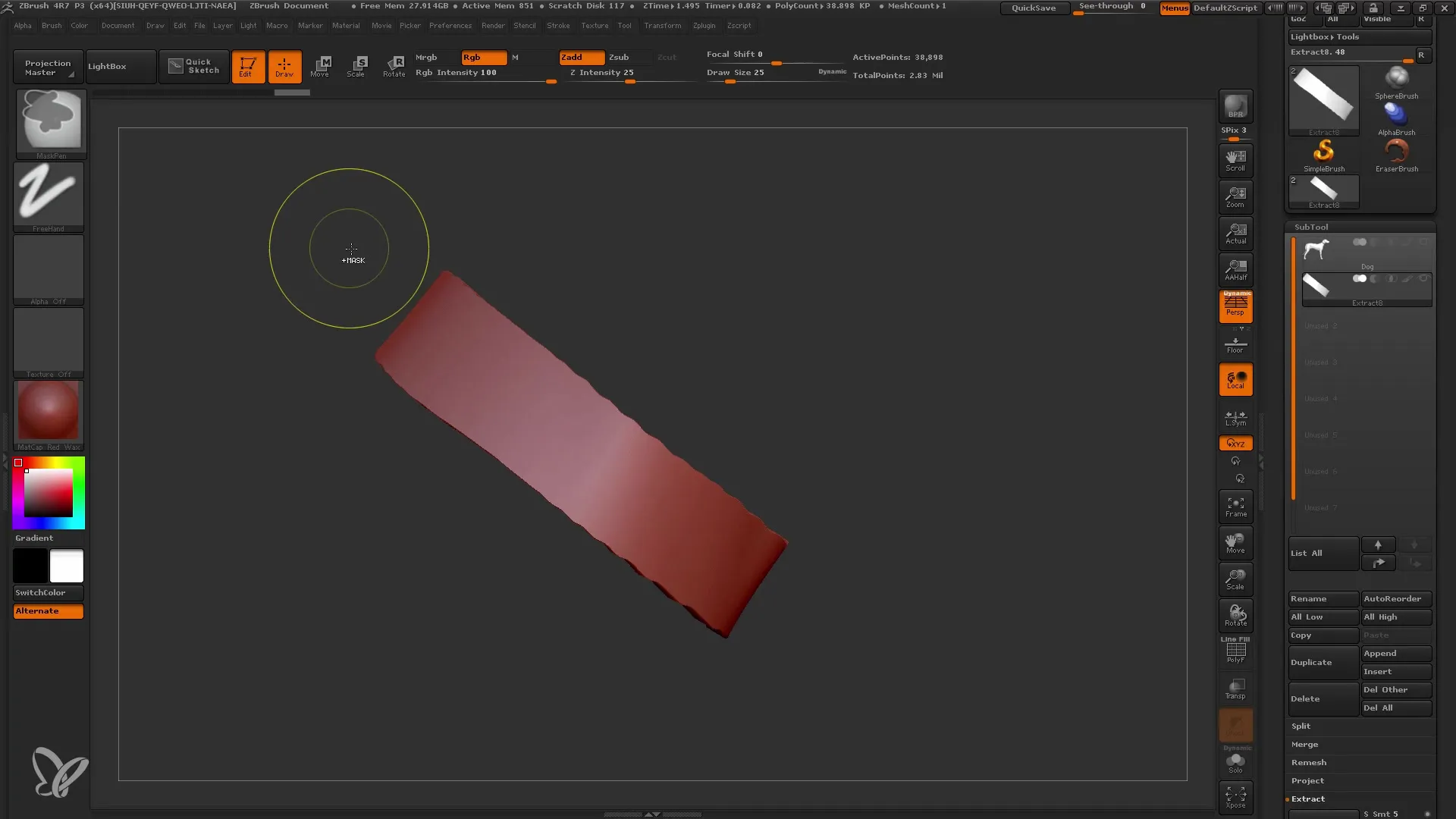
Крок 11: Полірування та деформація
Використовуйте інструменти деформації в ZBrush, щоб продовжити обробку та полірування вашого шлейфа. Тут ви можете використовувати функції, наприклад «Relax», для створення плавних переходів та більш гладких країв.
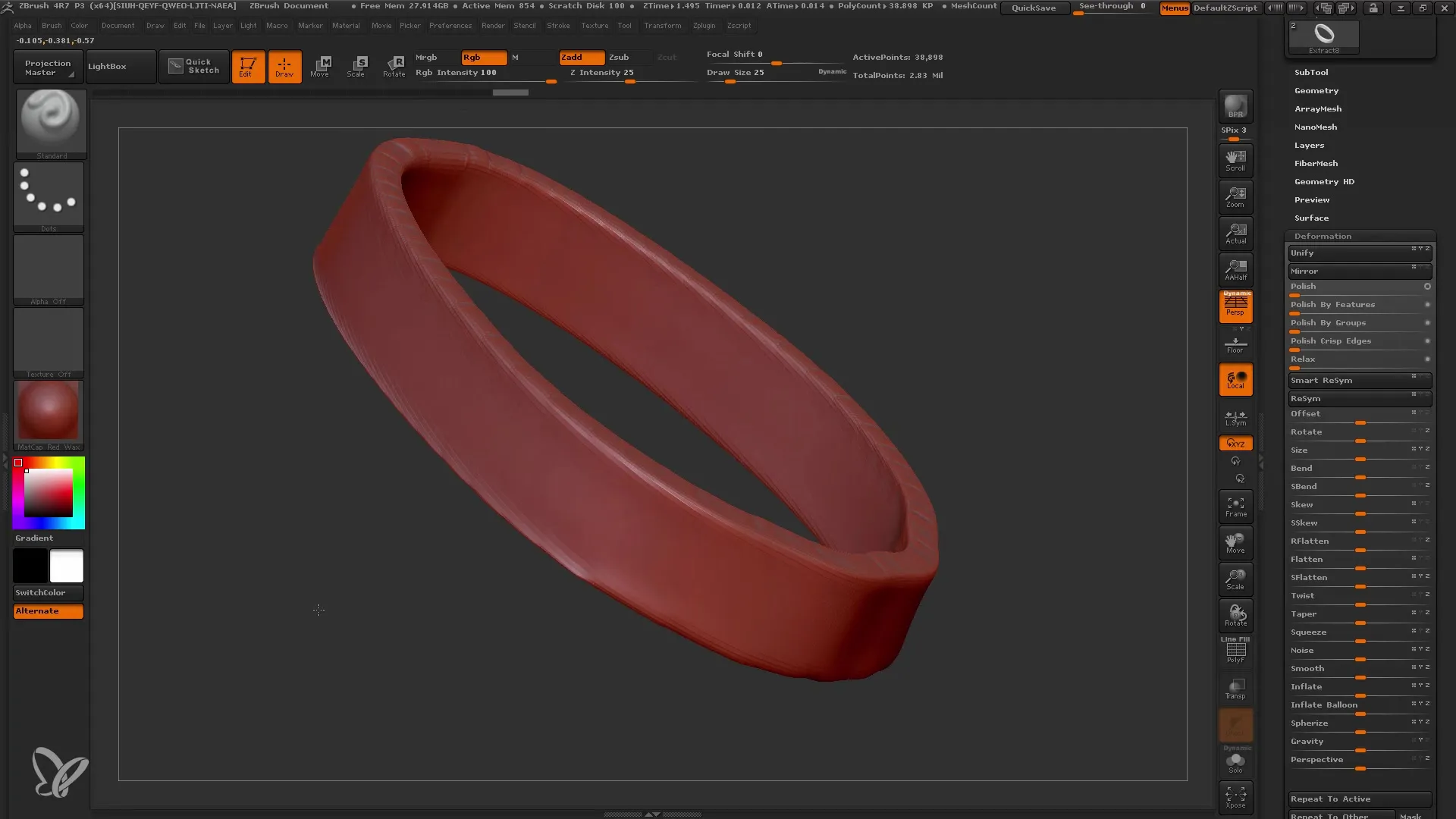
Крок 12: Обробка деталей
Якщо ви хочете додати більше деталей, збільште роздільну здатність шлейфа для створення текстур і додаткових дрібниць. Так ви можете ретельніше розробляти поверхню.
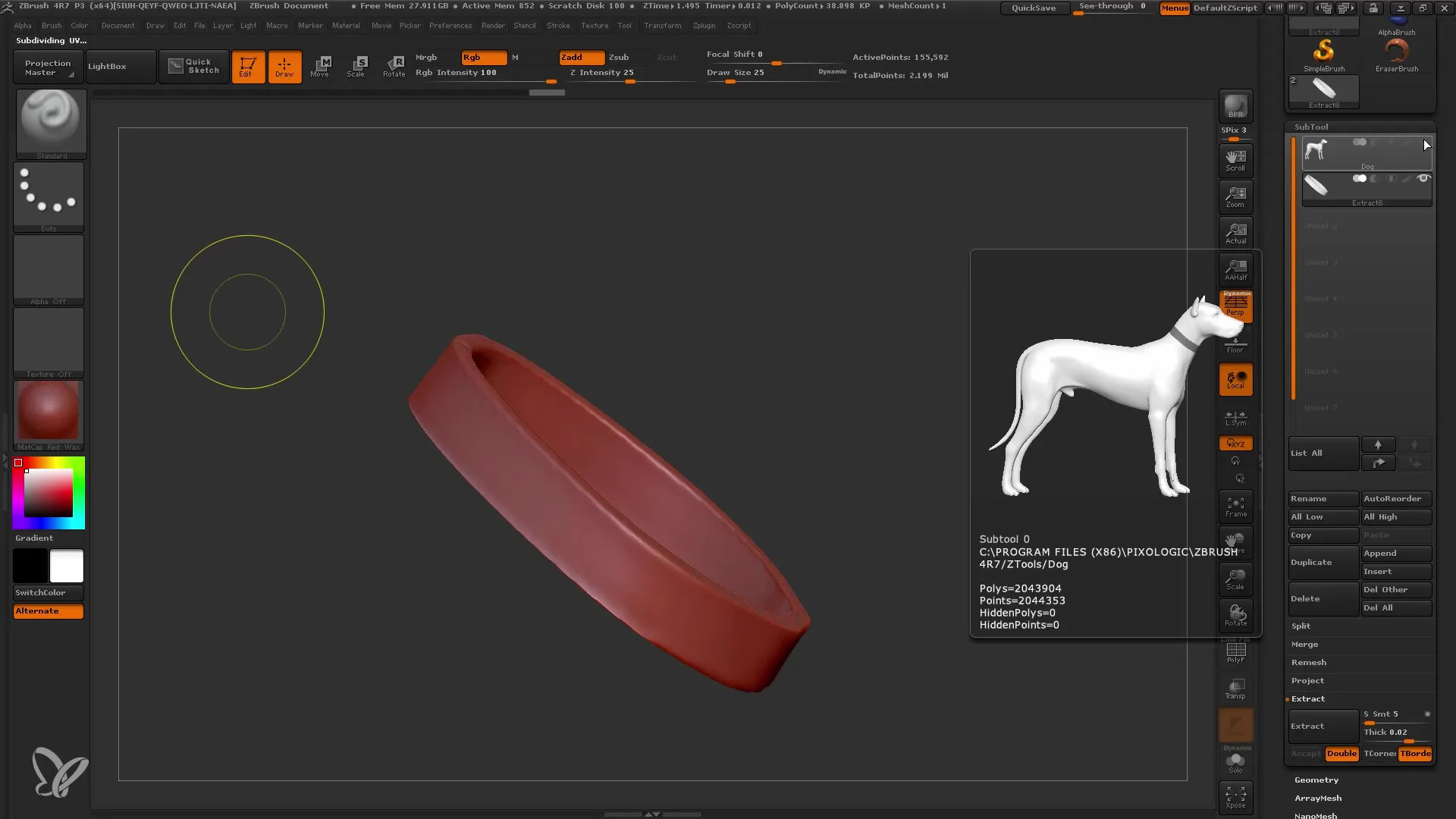
Підсумок
Функція Extract в ZBrush дозволяє вам витягти замасковані області мешу безшовно в окремий підінструмент. Із трохи практики ви оволодієте різними техніками маскування та налаштування та зможете створювати складні форми легко та точно. Використовуйте навчені кроки для повного розвитку вашої креативності в 3D-моделюванні.
Часті запитання
Що таке функція Extract в ZBrush?Це дозволяє витягти замасковані області мешу в окремий підінструмент.
Як налаштувати товщину витягнутої частини?За допомогою регулятора товщини в меню Extract ви можете гнучко налаштувати товщину.
Чи можна скасувати вилучення?Так, ви можете в будь-який момент повернутися перед підтвердженням вилучення та відкоригувати маску.


